手机wps表格排序怎么操作步骤,随着社会的不断发展和移动设备的普及,手机成为了我们日常生活中必不可少的工具。除了通话和短信外,我们还可以在手机上使用各种应用来处理文档和数据。其中手机wps表格是一款功能强大且操作简便的电子表格处理软件,能够满足用户的各种需求。在使用手机wps表格处理数据时,经常需要进行排序操作,这可以帮助我们快速找到所需的数据。那么如何在手机wps中对文件夹进行排序呢?接下来我们将为大家详细介绍操作步骤。
如何在手机wps中对文件夹排序
具体方法:
1.第一步:在手机wps office中打开需要排序的wps表格。
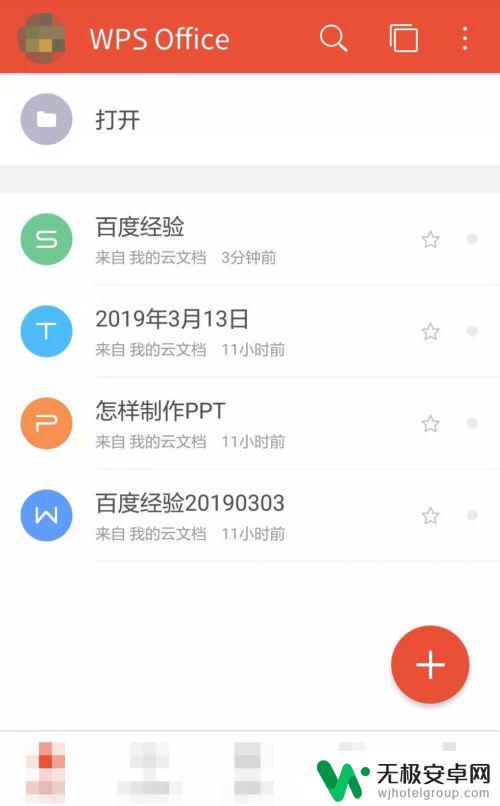
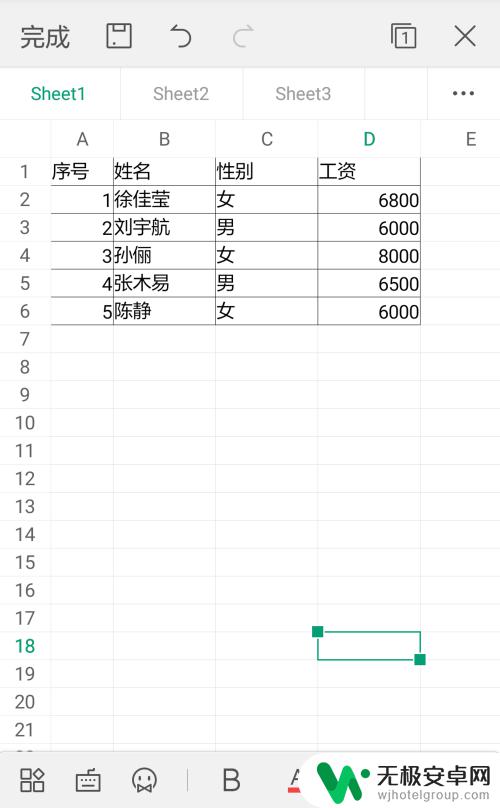
2.第二步:选中要进行排序的列,点击左下角“工具”按钮。
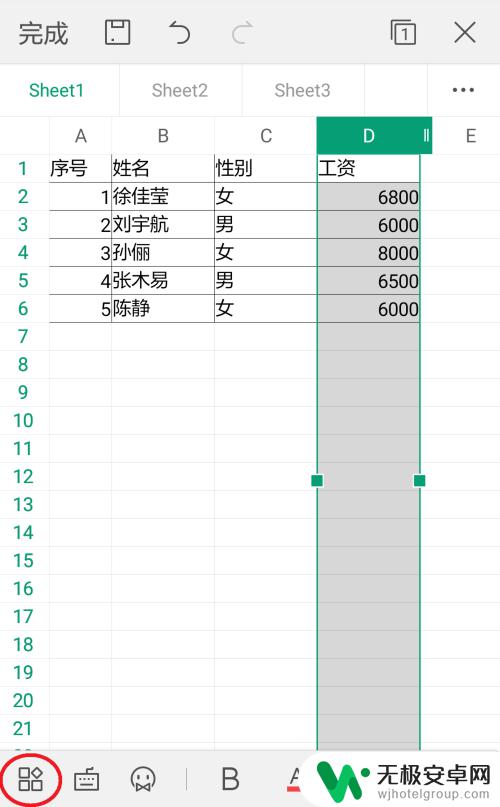
3.第三步:如下图所示,下方弹出选项卡。可以通过左右滑动选择所需要的设置选项。
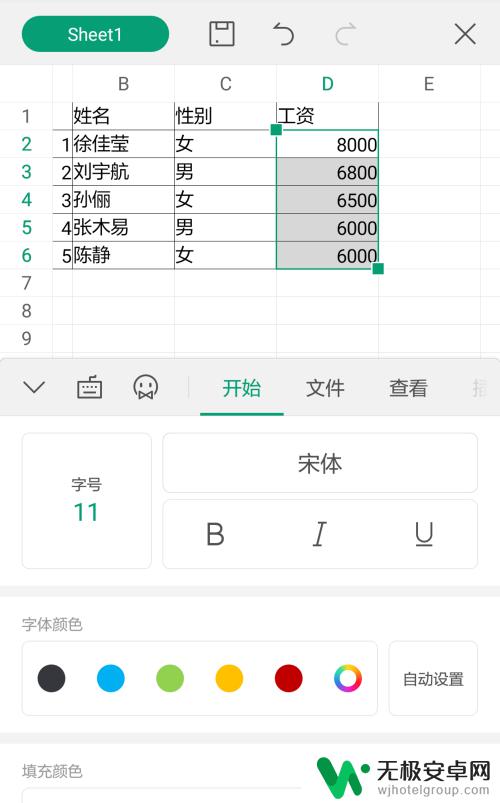
4.第四步:向右侧滑动,选择“数据”选项卡。
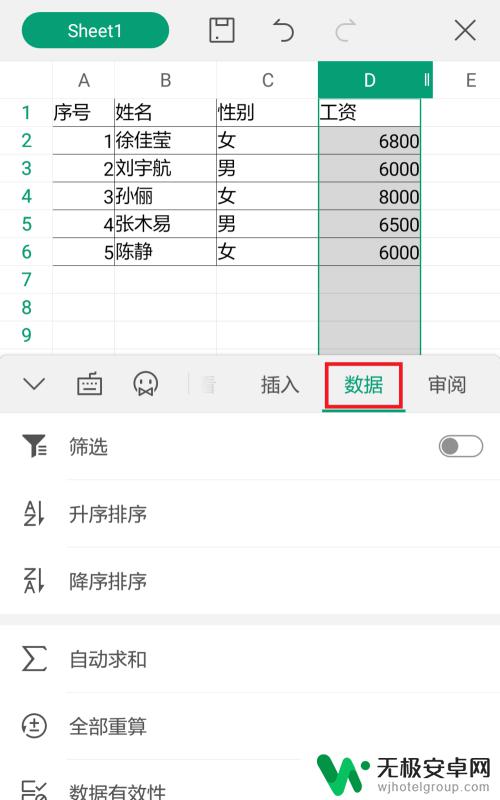
5.第五步:点击“数据”中的“升序排序”,表格中选中的数据按升序排列。
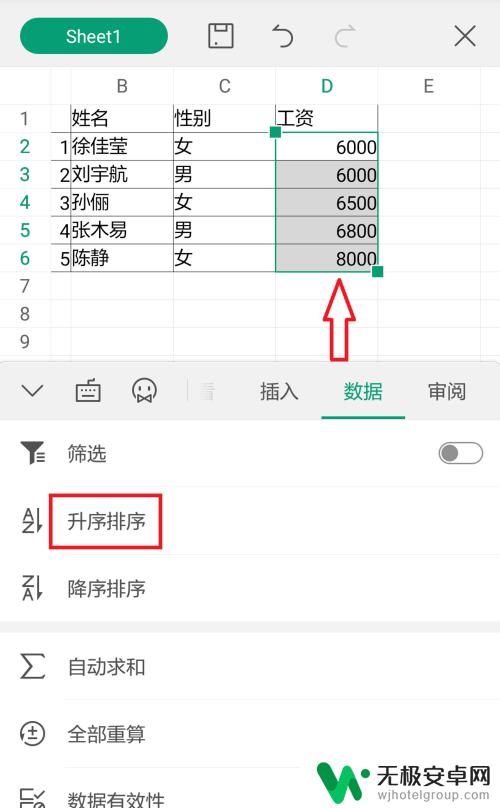
6.第六步:点击“数据”中的“降序排序”,则数据按照降序排列。
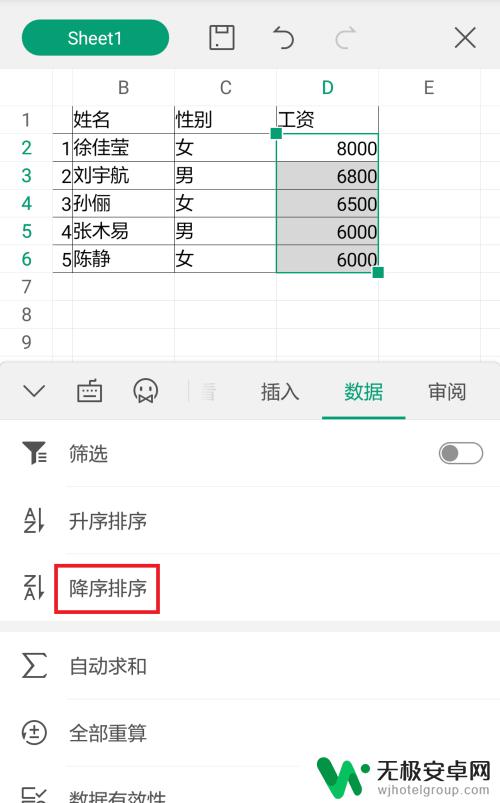
在手机wps表格中,排序功能是非常实用的。它能够帮助我们快速高效地处理和分析数据,提高工作效率。而在对文件夹进行排序时,我们要根据实际情况选择不同的排序方式,如按名称、大小、修改日期等,从而更好地管理和整理文件资源。希望这些操作步骤能够为大家提供方便和帮助。










